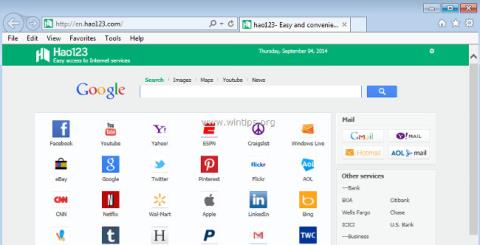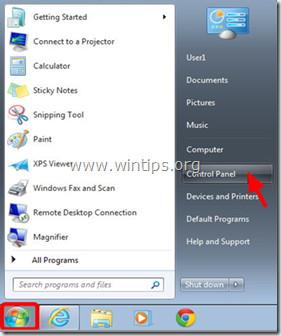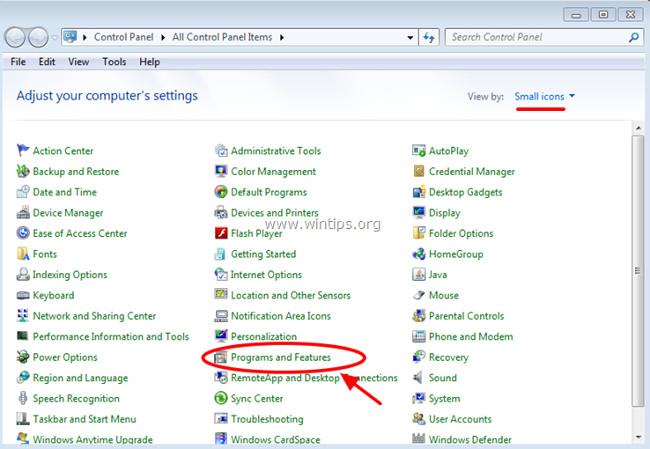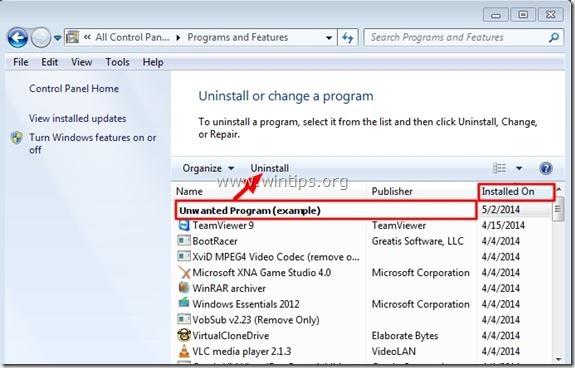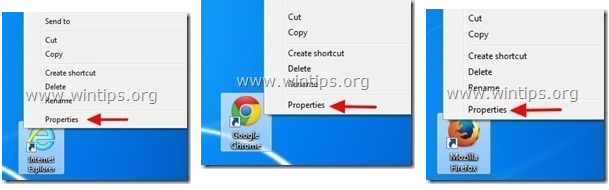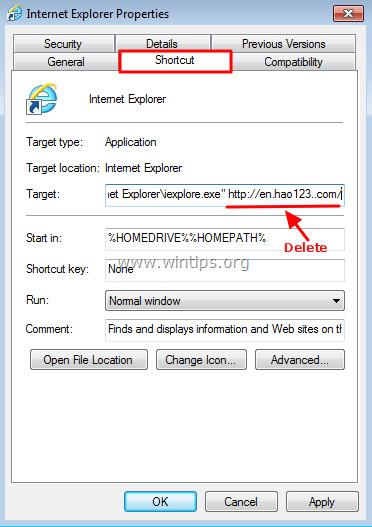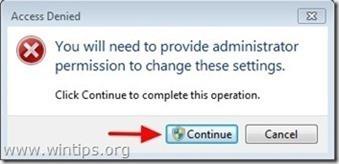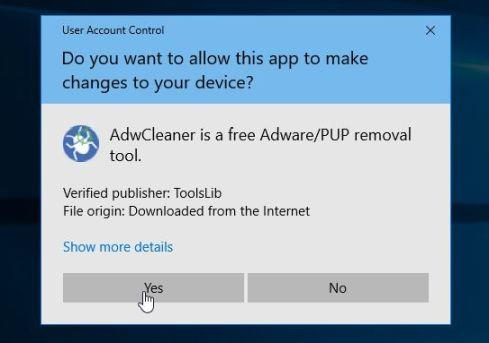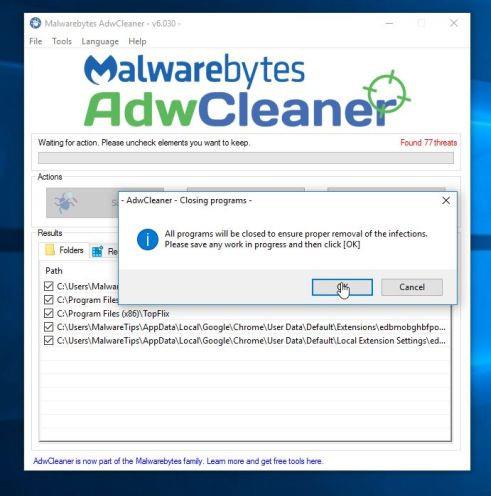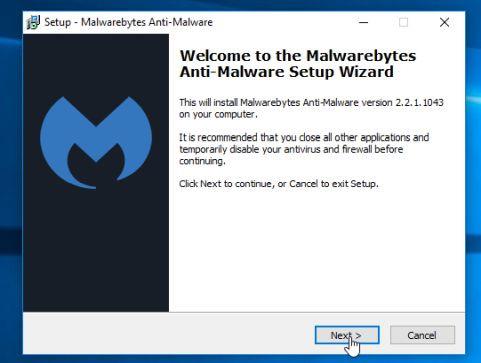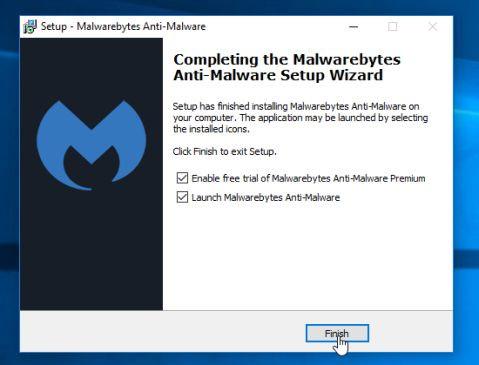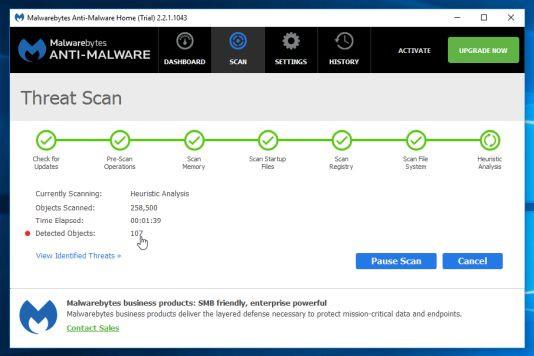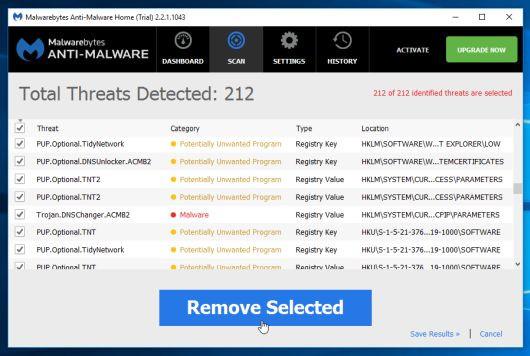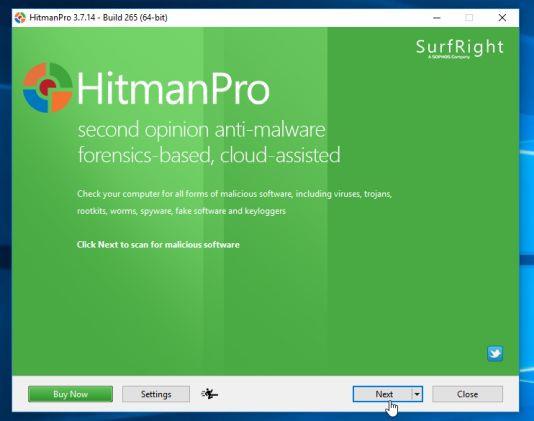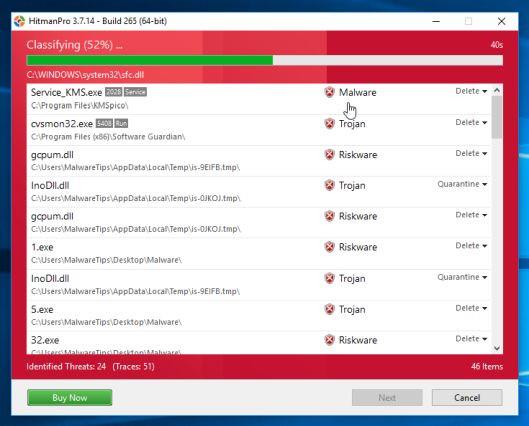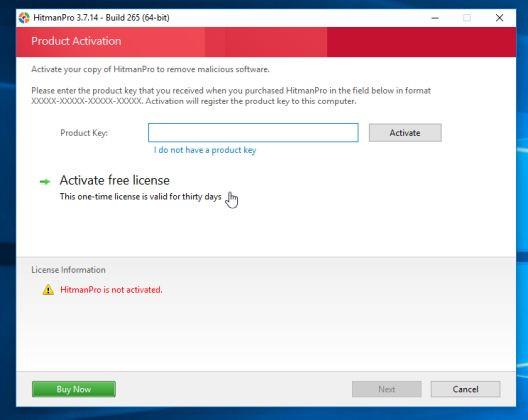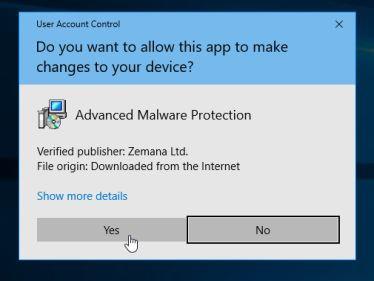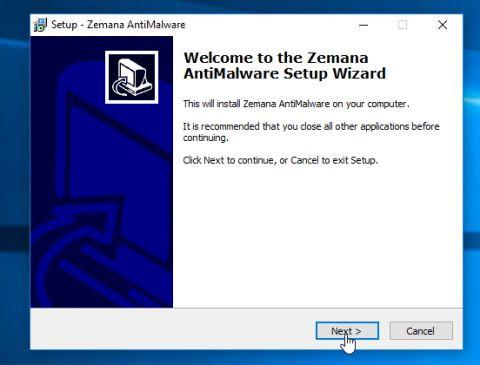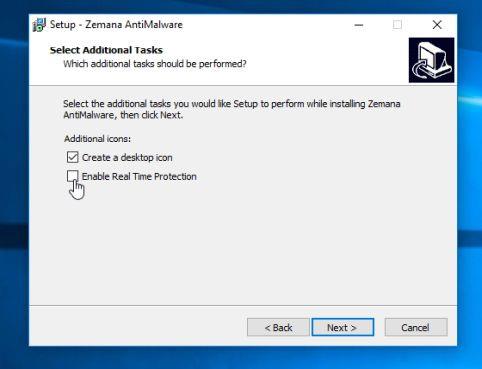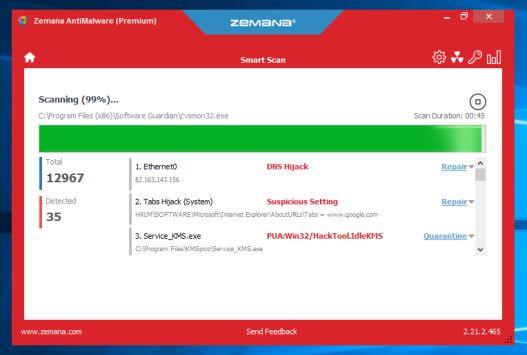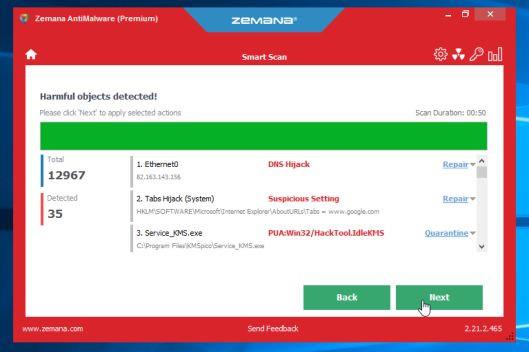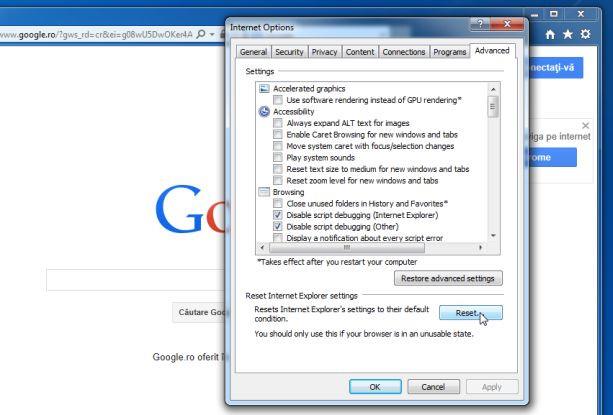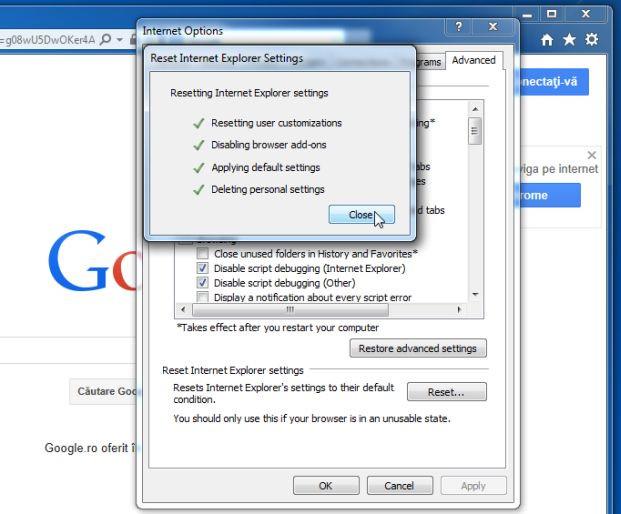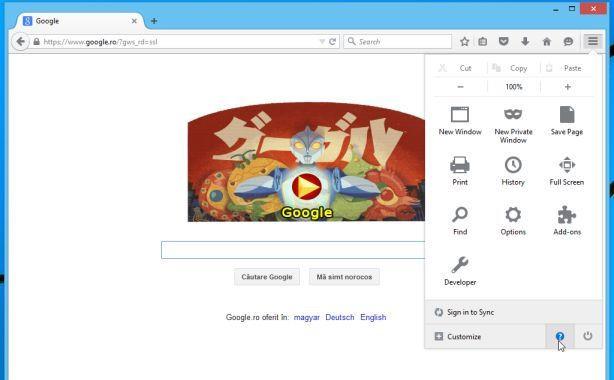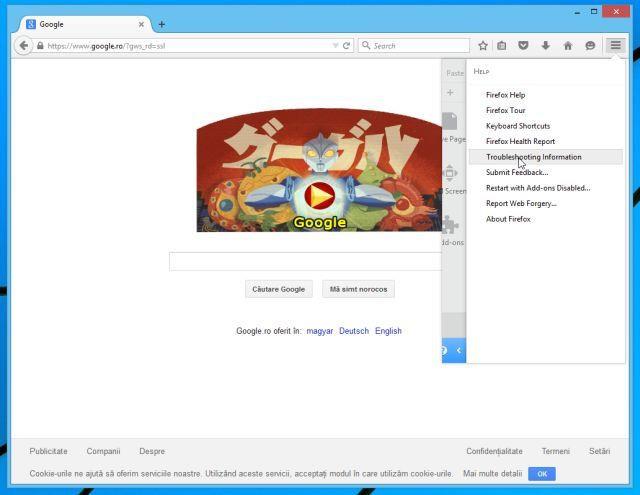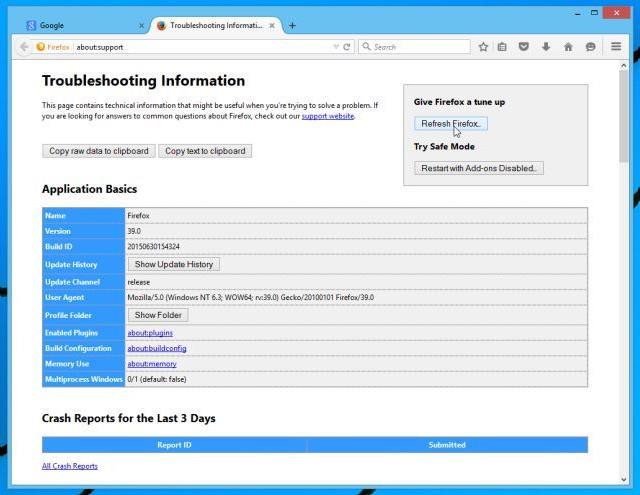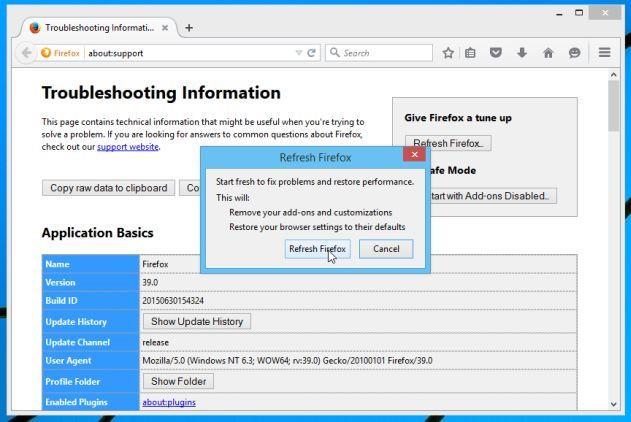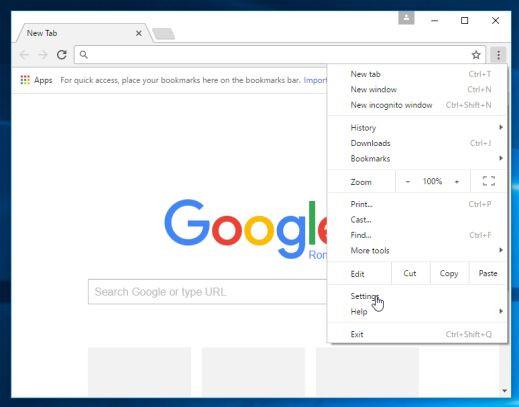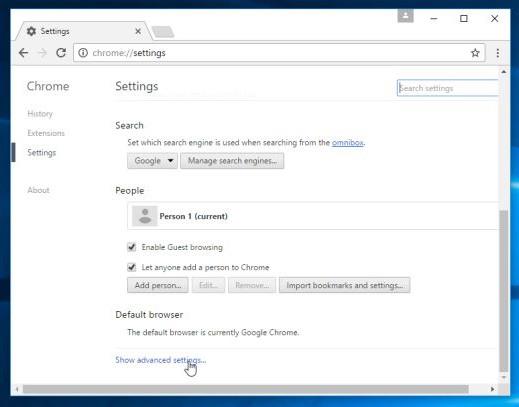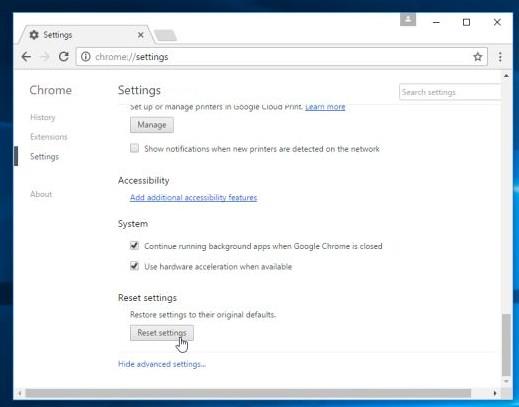Το Hao123 είναι ένας τύπος αεροπειρατή προγράμματος περιήγησης, που συχνά συνοδεύεται από δωρεάν λογισμικό που κατεβάζετε από αναξιόπιστες πηγές. Όταν εγκατασταθεί στη συσκευή σας, το Hao123 θα ορίσει την αρχική σελίδα του προγράμματος περιήγησής σας και την προεπιλεγμένη μηχανή αναζήτησης σε hao123.com χωρίς την άδειά σας. Αυτό από μόνο του δεν είναι επιβλαβές, καθώς υπάρχουν πολλά προγράμματα ασφαλείας που αλλάζουν επίσης αυτές τις ρυθμίσεις. Ωστόσο, το Hao123 έχει πολλές ύποπτες συμπεριφορές, καθώς και την αυθαίρετη προσθήκη της παραμέτρου URL hao123.com σε συντομεύσεις στην επιφάνεια εργασίας και στο μενού Έναρξη των Windows.

Το Hao123 έχει σχεδιαστεί για να επεξεργάζεται τις ρυθμίσεις του προγράμματος περιήγησής σας και μπορεί να εγκαταστήσει ορισμένες πρόσθετες προσθήκες (γραμμές εργαλείων, επεκτάσεις ή πρόσθετα) στο πρόγραμμα περιήγησής σας για την ενσωμάτωση περισσότερων διαφημιστικών συνδέσμων. . Το Hao123 μπορεί να ανακατευθύνει τους υπολογιστές των χρηστών σε κακόβουλους ιστότοπους ή μπορεί να εγκαταστήσει "κακόβουλα" προγράμματα για να "συμβιβάσει" τους υπολογιστές των χρηστών με ζητήματα ασφαλείας.
Το Hao123 διατίθεται σε διαφορετικές γλώσσες, ανάλογα με την τοποθεσία σας, όπως " en.hao123". com”, “br.hao.123.com ”, “ tw.hao.123.com ”, “ ar.hao.123.com ”, “ sa.hao.123.com ”, “ id.hao.123. com ", " th.hao.123.com ", " jp.hao.123.com ", " ar.hao.123.com ", " ae.hao.123.com " ή " vn.hao.123. com ".
Τεχνικά, «hao123 . com" δεν είναι μια μορφή ιού και ταξινομείται ως ένα δυνητικά ανεπιθύμητο πρόγραμμα (PUP - Potentially Unwanted Program) που μπορεί να περιέχει και να εγκαταστήσει κακόβουλα προγράμματα στον υπολογιστή σας, όπως adware. adware), γραμμές εργαλείων ή ιούς. Εάν ο υπολογιστής σας έχει "μολυνθεί" με adware "hao123 . com", τότε στην οθόνη του υπολογιστή σας θα εμφανίζονται συνεχώς διαφημιστικά αναδυόμενα παράθυρα, πανό και σύνδεσμοι χορηγίας ή σε ορισμένες περιπτώσεις η ταχύτητα περιήγησης του προγράμματος περιήγησης στο Web θα είναι αργή λόγω προγραμμάτων. Κακόβουλα προγράμματα εκτελούνται στο παρασκήνιο.
Το Hao123.com είναι εγκατεστημένο στο σύστημα εν αγνοία του χρήστη, ο λόγος είναι επειδή αυτά τα προγράμματα είναι συσκευασμένα σε άλλο ελεύθερο λογισμικό και όταν οι χρήστες κάνουν λήψη αυτού του λογισμικού για εγκατάσταση, εγκατέστησαν κατά λάθος το hao123.com.
Επομένως, κατά την εγκατάσταση οποιουδήποτε προγράμματος στον υπολογιστή σας θα πρέπει:
- Στην οθόνη εγκατάστασης της εφαρμογής, μην κάνετε πολύ γρήγορα κλικ στο κουμπί Επόμενο.
- Διαβάστε προσεκτικά τους όρους πριν κάνετε κλικ στην Αποδοχή.
- Να επιλέγετε πάντα «Προσαρμοσμένη» εγκατάσταση – προσαρμόστε την εγκατάσταση.
- Αρνηθείτε να εγκαταστήσετε πρόσθετο λογισμικό που δεν θέλετε να εγκατασταθεί.
- Καταργήστε την επιλογή όλων των επιλογών που αναφέρουν ότι η αρχική σας σελίδα και οι ρυθμίσεις αναζήτησης θα υποστούν επεξεργασία.
Καταργήστε εντελώς τη σελίδα Hao123. com σε υπολογιστή με Windows
Βήμα 1: Απεγκατάσταση κακόβουλου λογισμικού στον Πίνακα Ελέγχου
1. Προσπαθήστε να θυμηθείτε πότε είδατε για πρώτη φορά το Hao123 στον υπολογιστή σας και ποιο λογισμικό κατεβάσατε και εγκαταστήσατε στον υπολογιστή σας στο παρελθόν; Όταν το θυμηθείτε, αφαιρέστε αμέσως αυτό το λογισμικό από τον υπολογιστή σας. Εάν δεν μπορείτε να θυμηθείτε, ανοίξτε τον Πίνακα Ελέγχου και ελέγξτε εάν έχει εγκατασταθεί κάποιο περίεργο λογισμικό στον υπολογιστή σας.
- Στα Windows 10, 7, Vista: Μεταβείτε στην Έναρξη => Πίνακας Ελέγχου .
- Στα Windows XP: Μεταβείτε στην Έναρξη => Ρυθμίσεις => Πίνακας Ελέγχου .
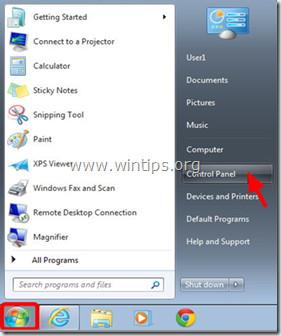
- Σε Windows 8 και Windows 8.1:
- Πατήστε το συνδυασμό πλήκτρων Windows + R για να ανοίξετε το παράθυρο εντολών Εκτέλεση.
- Εισαγάγετε τον "πίνακα ελέγχου" στο παράθυρο εντολών Εκτέλεση και πατήστε Enter.
2. Στο παράθυρο του Πίνακα Ελέγχου, κάντε διπλό κλικ για να ανοίξετε:
- Προσθήκη ή αφαίρεση προγραμμάτων : εάν χρησιμοποιείτε Windows XP.
- Προγράμματα και δυνατότητες (ή "Κατάργηση εγκατάστασης προγράμματος") εάν χρησιμοποιείτε Windows 8, 7 ή Vista.
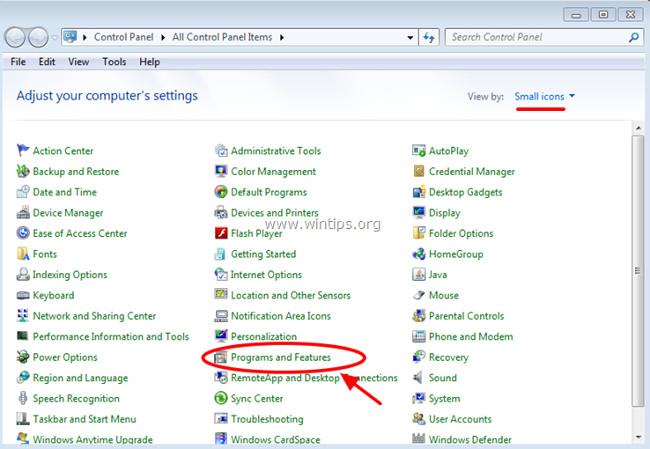
3. Στην οθόνη θα εμφανιστεί μια λίστα με τα εγκατεστημένα προγράμματα:
- Ταξινομήστε τα εμφανιζόμενα προγράμματα κατά ημερομηνία εγκατάστασης (Εγκαταστάθηκε On) και, στη συνέχεια, απεγκαταστήστε άγνωστα προγράμματα που έχουν εγκατασταθεί πρόσφατα στο σύστημά σας.
- Επιπλέον, θα πρέπει επίσης να αφαιρέσετε επικίνδυνα προγράμματα όπως:
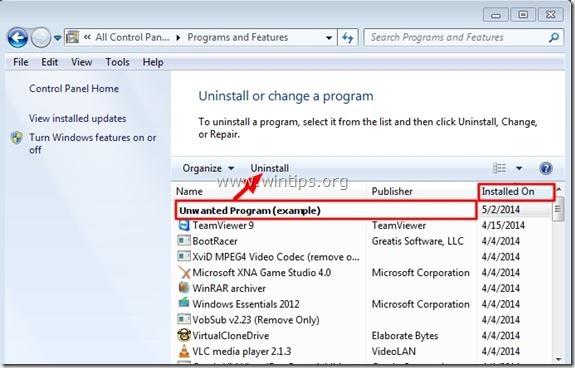
Βήμα 2: Απεγκαταστήστε το Hao123. com από τη συντόμευση του προγράμματος περιήγησης στο Διαδίκτυο
1. Κάντε δεξί κλικ στο εικονίδιο του προγράμματος περιήγησης στο Διαδίκτυο και επιλέξτε Ιδιότητες.
Σημείωση:
Πρέπει να εκτελέσετε τα ίδια βήματα για όλες τις συντομεύσεις του προγράμματος περιήγησης στο Διαδίκτυο, συμπεριλαμβανομένης της λίστας προγραμμάτων και της γραμμής εργασιών.
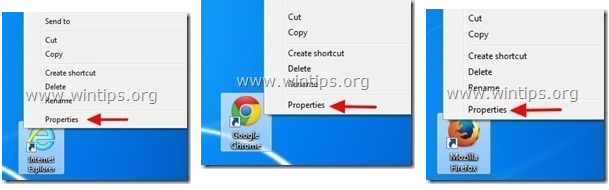
2. Στο παράθυρο Ιδιότητες του Internet Explorer, κάντε κλικ στην καρτέλα «Συντόμευση» και, στη συνέχεια, βρείτε το πλαίσιο Προορισμός και διαγράψτε την τιμή Hao123 (για παράδειγμα «http://en.hao123..com/…») και μετά πληκτρολογήστε «iexplore . exe» (για συντόμευση IE) ή «firefox.exe» (για συντόμευση Firefox) ή «chrome.exe» (για συντόμευση Chrome) και μετά κάντε κλικ στο OK.
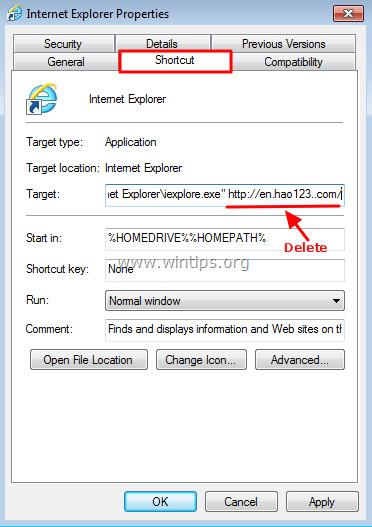
Κάντε κλικ στο Συνέχεια όταν εμφανιστεί το παράθυρο "Παροχή άδειας διαχειριστή για αλλαγή αυτών των ρυθμίσεων".
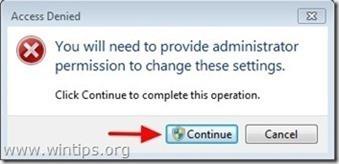
3. Ακολουθήστε τα παρακάτω βήματα.
Βήμα 3: Σαρώστε το σύστημα με το Malwarebytes AdwCleaner
Το AdwCleaner είναι ένα δωρεάν βοηθητικό πρόγραμμα που θα σαρώσει το σύστημά σας και τα προγράμματα περιήγησης ιστού για να βρει και να αφαιρέσει λογισμικό που είναι εγκατεστημένο στο σύστημά σας χωρίς να το γνωρίζετε.
1. Κατεβάστε το AdwCleaner στη συσκευή σας και εγκαταστήστε το.
Κατεβάστε το AdwCleaner στη συσκευή σας και εγκαταστήστε το εδώ.
2. Πριν εγκαταστήσετε το AdwCleaner, κλείστε όλα τα προγράμματα περιήγησης ιστού στον υπολογιστή σας και, στη συνέχεια, κάντε διπλό κλικ στο εικονίδιο AdwCleaner.
Εάν τα Windows σας ρωτήσουν εάν θέλετε να εγκαταστήσετε το AdwCleaner, κάντε κλικ στο Ναι για να επιτρέψετε την εκτέλεση του προγράμματος.
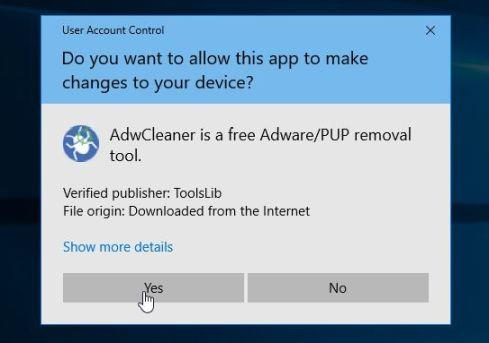
3. Όταν ανοίξει το πρόγραμμα, κάντε κλικ στο κουμπί Σάρωση όπως φαίνεται παρακάτω:

Και το AdwCleaner θα ξεκινήσει τη διαδικασία σάρωσης για να βρει και να αφαιρέσει κακόβουλο λογισμικό καθώς και λογισμικό διαφημίσεων.
4. Για να αφαιρέσετε κακόβουλα αρχεία που εντοπίστηκαν από το AdwCleaner, κάντε κλικ στο κουμπί Καθαρισμός .

5. Το AdwCleaner θα σας ειδοποιήσει να αποθηκεύσετε τυχόν αρχεία ή έγγραφα που ανοίγετε ξανά, επειδή το πρόγραμμα πρέπει να επανεκκινήσει τον υπολογιστή σας για να ολοκληρώσει τη διαδικασία καθαρισμού κακόβουλων αρχείων. Η αποστολή σας είναι να αποθηκεύσετε τα αρχεία και τα έγγραφα και, στη συνέχεια, κάντε κλικ στο OK .
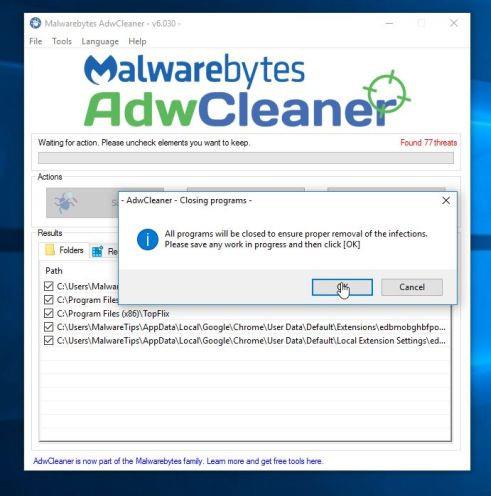
Αφού ολοκληρωθεί η εκκίνηση του υπολογιστή σας και συνδεθείτε ξανά , το AdwCleaner θα ανοίξει αυτόματα ένα αρχείο καταγραφής που περιέχει αρχεία, κλειδιά μητρώου και προγράμματα που έχουν αφαιρεθεί από τον υπολογιστή σας. Μπορείτε να ελέγξετε αυτό το αρχείο καταγραφής και να κλείσετε το παράθυρο Σημειωματάριο .
Βήμα 4: Χρησιμοποιήστε το Malwarebytes Anti-Malware για να σαρώσετε ξανά το σύστημα
Το Malwarebytes Anti-Malware είναι ένα εργαλείο σάρωσης συστήματος κατ' απαίτηση που θα αφαιρέσει όλο το κακόβουλο λογισμικό (κακόβουλο λογισμικό) καθώς και τη σελίδα Hao123. com από τον υπολογιστή σας με Windows. Είναι σημαντικό το Malwarebytes Anti-Malware να εκτελείται παράλληλα με άλλο λογισμικό προστασίας από ιούς χωρίς διενέξεις.
1. Κατεβάστε το Malwarebytes Anti-Malware στον υπολογιστή σας και εγκαταστήστε το.
Κατεβάστε το Malwarebytes Anti-Malware στη συσκευή σας και εγκαταστήστε το εδώ.
2. Μετά τη λήψη του Malwarebytes Anti-Malware, κλείστε όλα τα προγράμματα και, στη συνέχεια, κάντε διπλό κλικ στο εικονίδιο με το όνομα mbam-setup για να ξεκινήσει η διαδικασία εγκατάστασης του Malwarebytes Anti-Malware.
Αυτή τη στιγμή, το παράθυρο διαλόγου Έλεγχος λογαριασμού χρήστη εμφανίζεται στην οθόνη που ρωτά εάν θέλετε να εκτελέσετε το αρχείο ή όχι. Κάντε κλικ στο Ναι για να συνεχίσετε τη διαδικασία εγκατάστασης.

3. Ακολουθήστε τις οδηγίες που εμφανίζονται στην οθόνη για να εγκαταστήσετε το Malwarebytes Anti-Malware Setup Wizard.
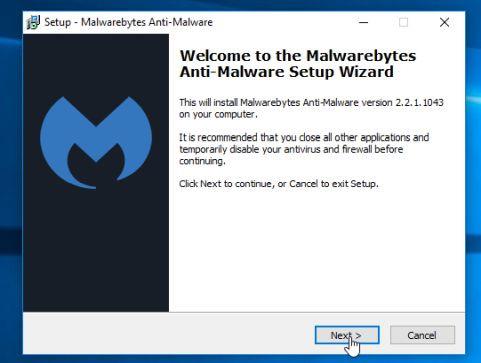
Κάντε κλικ στο Επόμενο για να εγκαταστήσετε το Malwarebytes Anti-Malware, μέχρι το τελευταίο παράθυρο κάντε κλικ στο Finish για ολοκλήρωση.
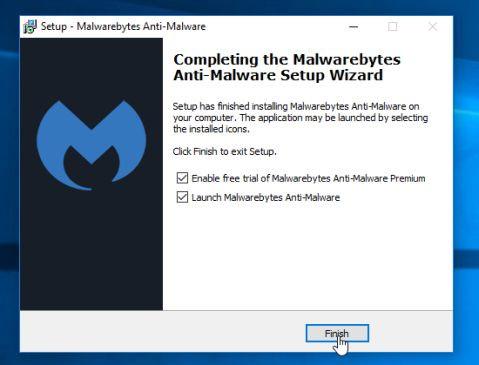
4. Αφού ολοκληρωθεί η εγκατάσταση, το Malwarebytes Anti-Malware θα ανοίξει αυτόματα και θα ενημερώσει τα δεδομένα προστασίας από ιούς. Για να ξεκινήσετε τη διαδικασία σάρωσης, κάντε κλικ στο κουμπί Σάρωση τώρα .

5. Το Malwarebytes Anti-Malware θα αρχίσει να σαρώνει το σύστημά σας για να εντοπίσει και να αφαιρέσει κακόβουλο λογισμικό.
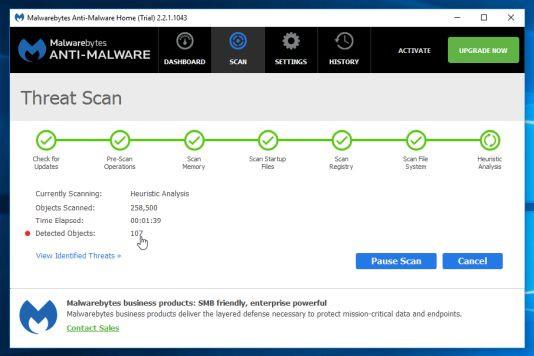
6. Μετά την ολοκλήρωση της διαδικασίας σάρωσης, θα εμφανιστεί ένα παράθυρο στην οθόνη που θα εμφανίζει όλα τα κακόβουλα αρχεία και προγράμματα που εντοπίστηκαν από το Malwarebytes Anti-Malware. Για να καταργήσετε κακόβουλα προγράμματα που εντοπίστηκαν από το Malwarebytes Anti-Malware, κάντε κλικ στο κουμπί Κατάργηση επιλεγμένων.
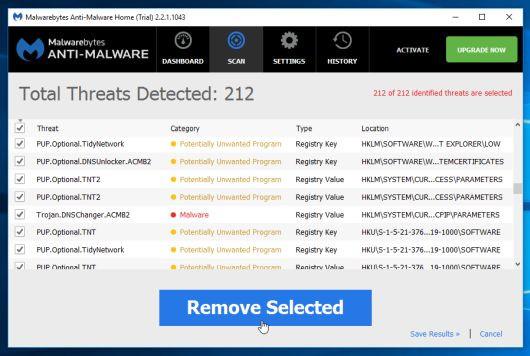
7. Το Malwarebytes Anti-Malware θα αφαιρέσει όλα τα κακόβουλα αρχεία, προγράμματα και κλειδιά μητρώου που εντοπίζει. Κατά τη διαδικασία κατάργησης αυτών των αρχείων, το Malwarebytes Anti-Malware ενδέχεται να απαιτεί επανεκκίνηση του υπολογιστή για να ολοκληρωθεί η διαδικασία.
Το HitmanPro θα βρει και θα αφαιρέσει κακόβουλο λογισμικό, adware, bots και άλλο κακόβουλο λογισμικό.
Βήμα 5: Χρησιμοποιήστε το HitmanPro για σάρωση και έλεγχο του συστήματος
1. Κατεβάστε το HitmanPro στον υπολογιστή σας και εγκαταστήστε το.
2. Κάντε διπλό κλικ στο αρχείο "HitmanPro.exe" (εάν χρησιμοποιείτε Windows 32-bit) ή στο αρχείο "HitmanPro_x64.exe" (εάν χρησιμοποιείτε Windows 64-bit) για να ανοίξετε την εφαρμογή.
Στη συνέχεια, κάντε κλικ στο Επόμενο για να εγκαταστήσετε το HitmanPro στον υπολογιστή σας.
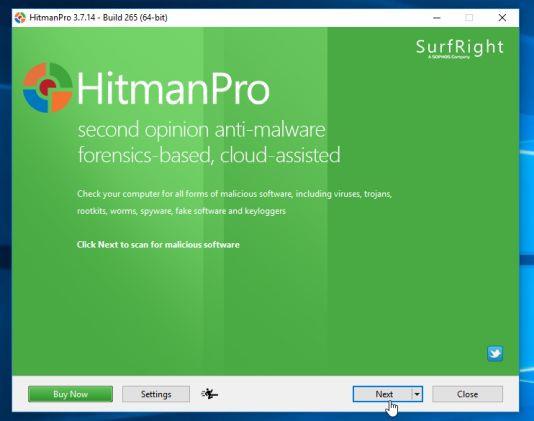
3. Το HitmanPro θα αρχίσει να σαρώνει τον υπολογιστή σας για κακόβουλο λογισμικό.
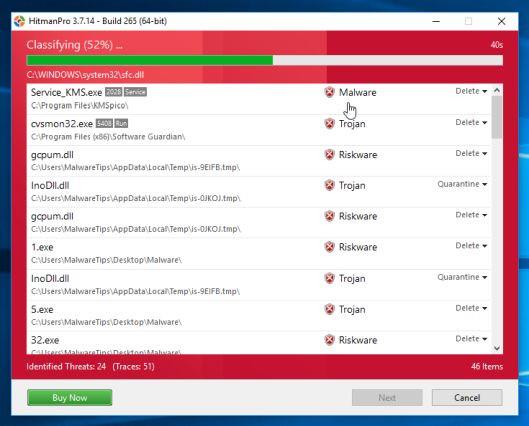
4. Όταν τελειώσει η διαδικασία, στην οθόνη θα εμφανιστεί μια λίστα με όλα τα κακόβουλα προγράμματα που εντοπίστηκαν από την εφαρμογή. Κάντε κλικ στο Επόμενο για να αφαιρέσετε κακόβουλο λογισμικό (κακόβουλο λογισμικό).
5. Κάντε κλικ στην Ενεργοποίηση δωρεάν άδειας χρήσης για να ξεκινήσετε τη δοκιμή της εφαρμογής εντός 30 ημερών και να αφαιρέσετε όλα τα κακόβουλα αρχεία στον υπολογιστή σας.
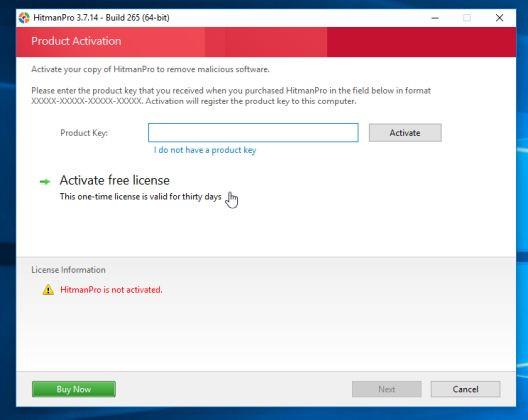
Βήμα 6: Χρησιμοποιήστε το Zemana AntiMalware για να σαρώσετε το σύστημα
Χρησιμοποιήστε το Zemana AntiMalware για να καταργήσετε την επέκταση Hao123. com στο πρόγραμμα περιήγησής σας και άλλα κακόβουλα προγράμματα στον υπολογιστή σας.
1. Κατεβάστε το Zemana AntiMalware στον υπολογιστή σας και εγκαταστήστε το.
Κατεβάστε το Zemana AntiMalware στη συσκευή σας και εγκαταστήστε το εδώ.
2. Κάντε διπλό κλικ στο αρχείο με το όνομα "Zemana.AntiMalware.Setup.exe" για να εγκαταστήσετε το Zemana AntiMalware στον υπολογιστή σας.
Αυτή τη στιγμή, το παράθυρο διαλόγου Έλεγχος λογαριασμού χρήστη εμφανίζεται στην οθόνη που ρωτά εάν θέλετε να εκτελέσετε το αρχείο ή όχι. Κάντε κλικ στο Ναι για να συνεχίσετε τη διαδικασία εγκατάστασης.
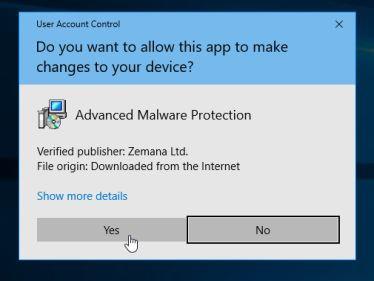
3. Κάντε κλικ στο Επόμενο και ακολουθήστε τις οδηγίες που εμφανίζονται στην οθόνη για να εγκαταστήσετε το Zemana AntiMalware στον υπολογιστή σας.
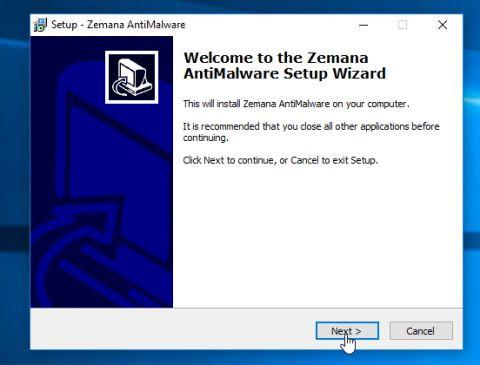
Μεταβείτε στο παράθυρο Επιλογή πρόσθετης εργασίας, μπορείτε να καταργήσετε την επιλογή Ενεργοποίηση προστασίας σε πραγματικό χρόνο και, στη συνέχεια, να κάνετε κλικ στο Επόμενο.
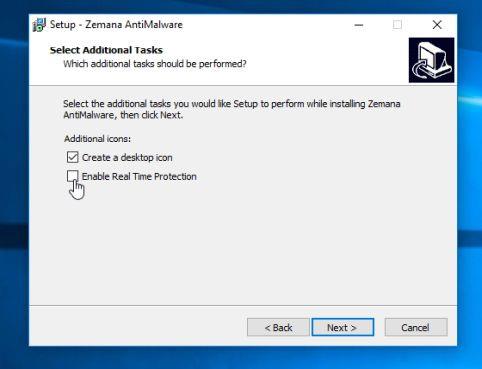
4. Όταν ανοίξει το παράθυρο Zemana AntiMalware, κάντε κλικ στο κουμπί Σάρωση .

5. Το Zemana AntiMalware θα ξεκινήσει τη σάρωση του υπολογιστή σας για κακόβουλα αρχεία. Η σάρωση μπορεί να διαρκέσει έως και 10 λεπτά.
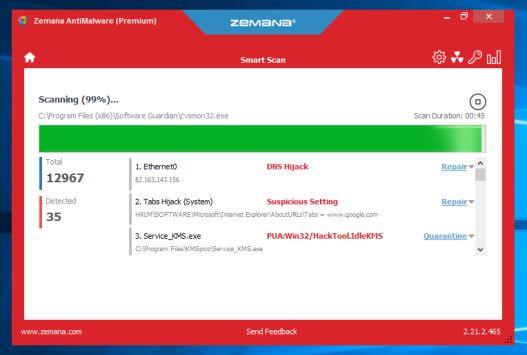
6. Στο τέλος της σάρωσης, το Zemana AntiMalware θα εμφανίσει μια λίστα με όλα τα εντοπισμένα κακόβουλα προγράμματα. Κάντε κλικ στο κουμπί Επόμενο για να αφαιρέσετε όλα τα κακόβουλα αρχεία από τον υπολογιστή σας.
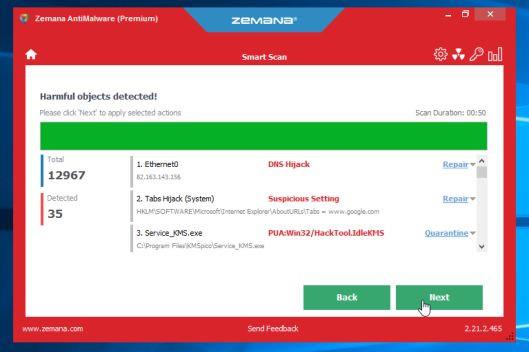
Το Zemana AntiMalware θα αφαιρέσει όλα τα κακόβουλα αρχεία από τον υπολογιστή σας και θα απαιτήσει επανεκκίνηση του συστήματος για την κατάργηση όλων των κακόβουλων προγραμμάτων.
Βήμα 7: Επαναφέρετε το πρόγραμμα περιήγησής σας στην προεπιλεγμένη κατάσταση ρύθμισης
- Στο πρόγραμμα περιήγησης Internet Explorer:
Για να επαναφέρετε το πρόγραμμα περιήγησης Internet Explorer στην προεπιλεγμένη κατάσταση ρύθμισης, ακολουθήστε τα παρακάτω βήματα:
1. Ανοίξτε τον Internet Explorer, κάντε κλικ στο εικονίδιο γρανάζι στην επάνω δεξιά γωνία της οθόνης και επιλέξτε Επιλογές Internet.

2. Τώρα εμφανίζεται το παράθυρο Επιλογές Internet στην οθόνη , εδώ κάνετε κλικ στην καρτέλα Για προχωρημένους και, στη συνέχεια, κάντε κλικ στην επιλογή Επαναφορά .
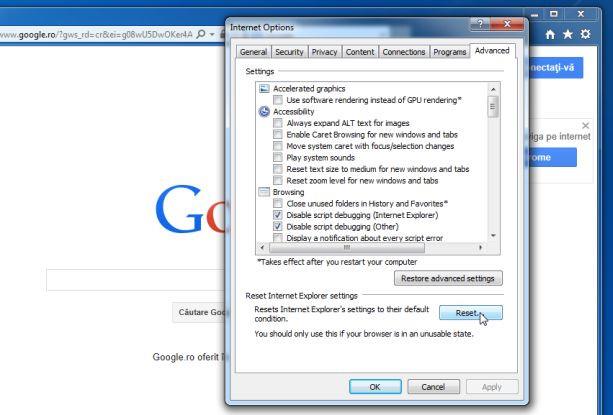
3. Στο παράθυρο "Επαναφορά ρυθμίσεων Internet Explorer" , επιλέξτε "Διαγραφή προσωπικών ρυθμίσεων" και, στη συνέχεια, κάντε κλικ στο κουμπί Επαναφορά.

4. Αφού ολοκληρωθεί η διαδικασία επαναφοράς, κάντε κλικ στο κουμπί Κλείσιμο για να κλείσετε το παράθυρο διαλόγου επιβεβαίωσης. Τέλος, επανεκκινήστε το πρόγραμμα περιήγησής σας στον Internet Explorer και είστε έτοιμοι.
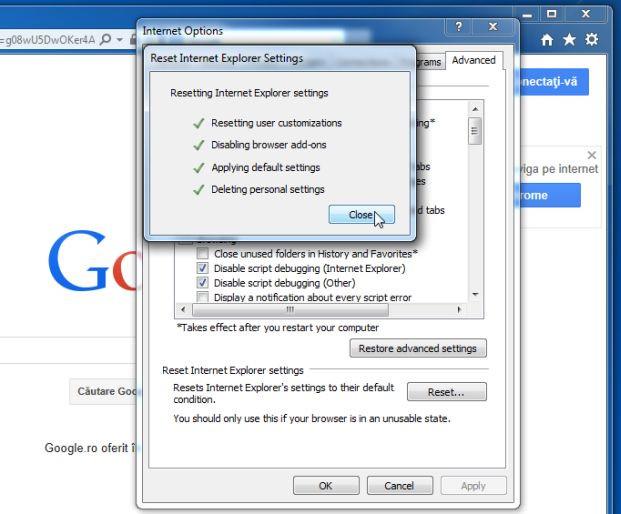
- Στο πρόγραμμα περιήγησης Firefox:
1. Κάντε κλικ στο εικονίδιο με τις 3 παύλες στην επάνω δεξιά γωνία της οθόνης και, στη συνέχεια, επιλέξτε Βοήθεια.
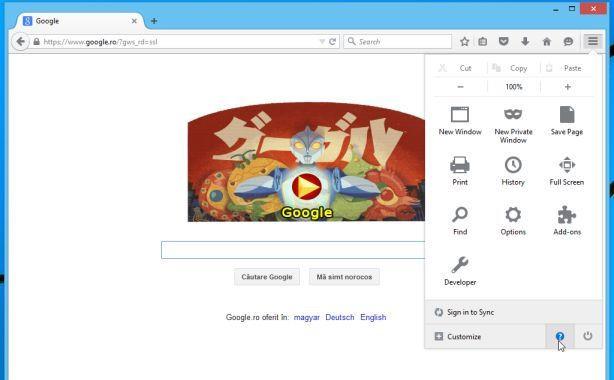
2. Στο μενού Βοήθεια, κάντε κλικ στην επιλογή Πληροφορίες αντιμετώπισης προβλημάτων.
Εάν δεν μπορείτε να αποκτήσετε πρόσβαση στο μενού βοήθειας, πληκτρολογήστε about:support στη γραμμή διευθύνσεων για να ανοίξετε τη σελίδα πληροφοριών Αντιμετώπισης προβλημάτων.
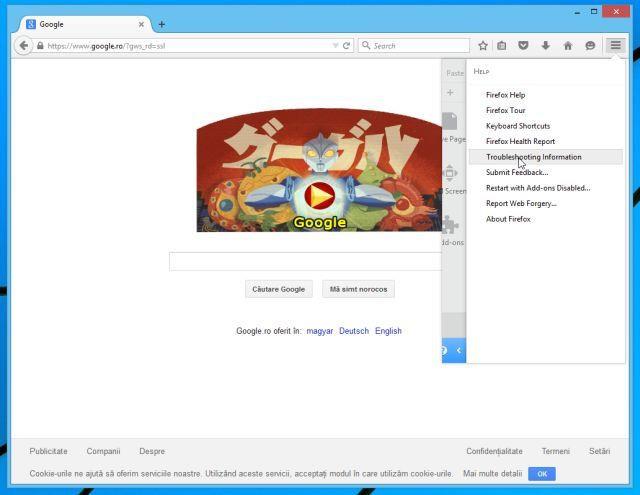
3. Κάντε κλικ στο κουμπί «Ανανέωση Firefox» στην επάνω δεξιά γωνία της σελίδας Πληροφορίες αντιμετώπισης προβλημάτων.
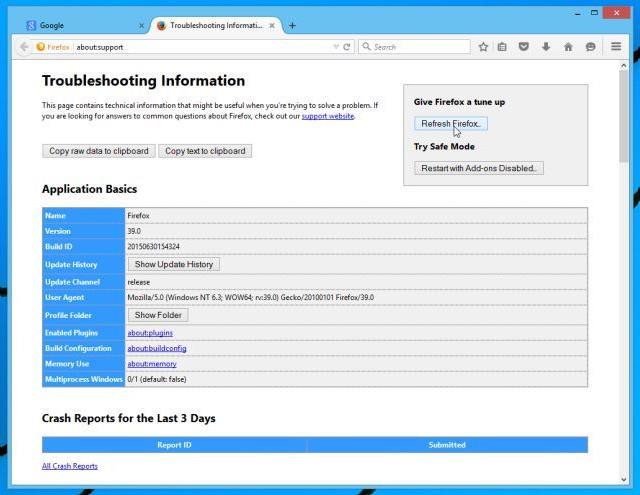
4. Συνεχίστε κάνοντας κλικ στο κουμπί Ανανέωση Firefox στο παράθυρο επιβεβαίωσης.
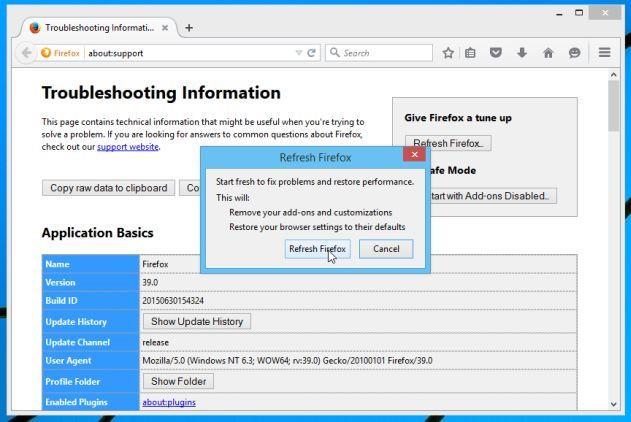
5. Ο Firefox θα κλείσει αυτόματα το παράθυρο και θα επιστρέψει στην αρχική προεπιλεγμένη κατάσταση εγκατάστασης. Μόλις ολοκληρωθεί, θα εμφανιστεί ένα παράθυρο που εμφανίζει τις πληροφορίες. Κάντε κλικ στο Finish.
- Στο πρόγραμμα περιήγησης Chrome:
1. Κάντε κλικ στο εικονίδιο με τις 3 παύλες στην επάνω γωνία της οθόνης, επιλέξτε Ρυθμίσεις .
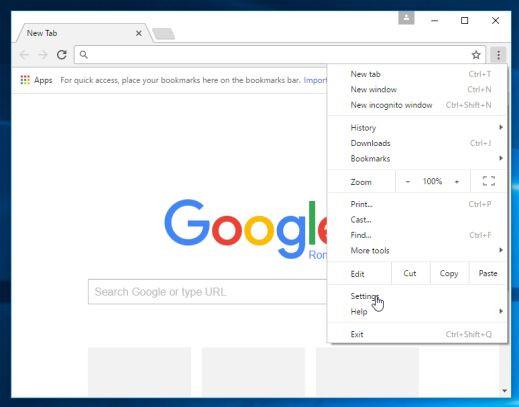
2. Τώρα εμφανίζεται το παράθυρο Ρυθμίσεις στην οθόνη, όπου κάνετε κύλιση προς τα κάτω για να βρείτε και να κάνετε κλικ στο Εμφάνιση σύνθετων ρυθμίσεων (εμφάνιση σύνθετων ρυθμίσεων).
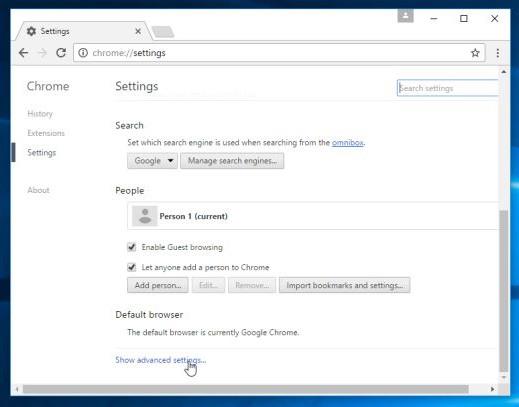
3. Το παράθυρο σύνθετων ρυθμίσεων του προγράμματος περιήγησης Chrome θα εμφανιστεί στην οθόνη, όπου κάνετε κύλιση προς τα κάτω για να βρείτε Επαναφορά ρυθμίσεων προγράμματος περιήγησης . Στη συνέχεια, κάντε κλικ στο κουμπί Επαναφορά προγράμματος περιήγησης .
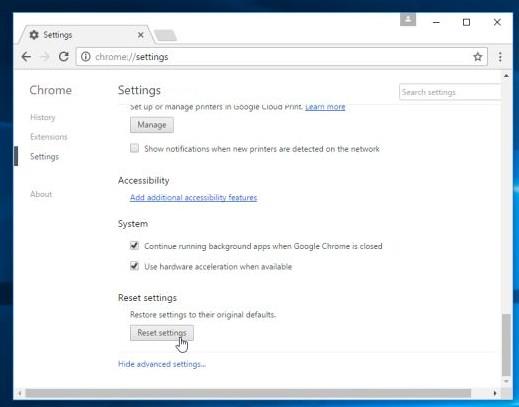
4. Στην οθόνη θα εμφανιστεί ένα παράθυρο επιβεβαίωσης, το καθήκον σας είναι να κάνετε κλικ στο κουμπί Επαναφορά για επιβεβαίωση.

Ανατρέξτε σε μερικά ακόμη άρθρα παρακάτω:
Καλή τύχη!